Dopo aver configurato il sistema, è possibile iniziare a gestire i messaggi in arrivo. Impostando la cartella Posta in arrivo come posizione centrale per la ricezione dei messaggi importanti, si ha la certezza che ogni elemento che contiene è qualcosa che deve essere gestito.
-Per ogni messaggio nella cartella Posta in arrivo:
-Se non è importante, eliminarlo immediatamente.
-Se può essere gestito in non più di due minuti, gestirlo (rispondere, archiviarlo, chiamare ecc.).
-Se non si è il destinatario o quando è possibile, delegarlo (inoltrarlo).
-Se è necessario gestirlo, ma ci vogliono più di due minuti (inclusa la lettura), rinviare la gestione.
-Se il messaggio serve come riferimento (anche se si è deciso di rimandarne la gestione), spostarlo nella cartella di riferimento. L’obiettivo è ridurre il numero di volte in cui si ha a che fare con ogni messaggio.
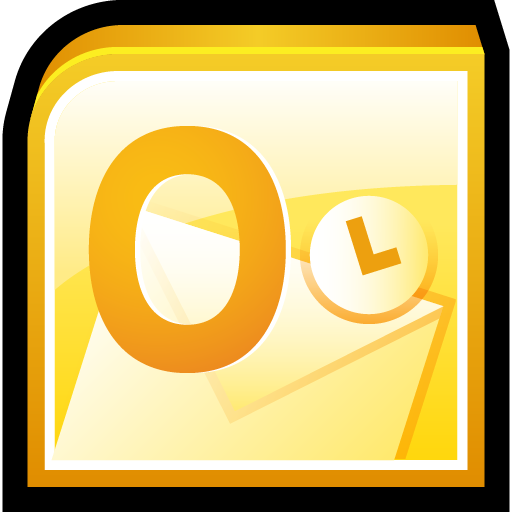
È sorprendente quante cose si possono fare in due minuti. Ad esempio, è possibile rispondere a molti messaggi in due minuti o meno. Se invece un messaggio richiede più di due minuti di attenzione, rinviarne la gestione. Per avere un’idea concreta di quanti sono due minuti, provare a cronometrarli.
Dopo aver gestito il messaggio, eseguire una delle operazioni seguenti:
– Eliminarlo se non è importante.
– Archiviarlo in una delle cartelle dei riferimenti (ad esempio 1 – Riferimento) usando un’azione rapida.
Per tenere traccia delle cose che hai fatto, in particolare per quanto riguarda la riflessione sui tempi delle revisioni annuali o per la preparazione dei report, usa il passaggio rapido fatto , che contrassegna anche i messaggi come completati.
Delega
Capita a volte di ricevere un messaggio che deve in realtà essere gestito da qualcun altro. In questi casi, Rispondi e Includi la persona a cui stai delegando il messaggio nella riga a . Se si riesce spesso a eseguire questa operazione, è consigliabile creare un passaggio rapido che richiami e aggiunga la persona delegata alla riga a .
Se si vuole riprendere il messaggio in un secondo momento, aggiungere un contrassegno prima di inviarlo. Nella finestra Da fare contrassegnare l’attività con la categoria @In attesa.
Rinvio
Quando rinviare un messaggio
Rinviare un messaggio significa che si intende rivederlo in un secondo momento, quando si avrà abbastanza tempo a disposizione.
Motivi per rinviare un messaggio:
-Non può essere gestito in meno di due minuti.
-La sua lettura richiede tempo.
-Necessita di una risposta ben articolata.
-Richiede l’esecuzione di un’ulteriore azione in un’altra applicazione (ad esempio “Da aggiungere al documento <nome>”).
Come rinviare un messaggio: contrassegno
– Se si decide che non si ha tempo di gestire subito un messaggio, è possibile contrassegnarlo:
– Se è necessario gestirlo in giornata, contrassegnarlo con Oggi, semplicemente facendo clic sul contrassegno.
– Se può essere rimandato per un periodo più lungo, fare clic con il pulsante destro del mouse sul contrassegno e impostarlo per una data successiva.
– Se è necessario fare riferimento al messaggio più di una volta e si desidera accedervi facilmente, trascinarlo nel gruppo successivo nella barra da fare. Se non si dispone di un gruppo in un secondo momento , impostare la Data di inizio del contrassegno sull’attività a 100 anni in futuro. USA raramente questo flag in modo che non diventi un catch-all non sovrappopolato.
– Se la gestione del messaggio viene rimandata solo per un breve periodo, usare il contrassegno Nessuna data, in modo che venga visualizzato nella parte superiore della finestra Da fare. Usare questo gruppo raramente e cancellarlo periodicamente, dal momento che viene visualizzato all’inizio dell’elenco delle attività.
Oltre a contrassegnare un messaggio, è possibile:
Aggiungere le categorie appropriate.
– Selezionare il punto di riferimento rapido per contrassegnare il messaggio come già letto, se non è già stato contrassegnato come letto e archiviarlo nella cartella di riferimento (1-riferimento).
– Se si applicano ripetutamente le stesse categorie e gli stessi contrassegni, creare una nuova azione rapida per il contrassegno, la categorizzazione e l’archiviazione.
– Quando un elemento viene contrassegnato, appare nella finestra Da fare. Dopo essere stato contrassegnato e archiviato, l’elemento è stato elaborato e può essere escluso dalla visualizzazione. Tuttavia, poiché è stato inserito nell’elenco delle attività, è possibile passare al messaggio successivo, sapendo che si potrà tornare in un secondo momento agli elementi contrassegnati.
– Se si vogliono aggiungere altre informazioni agli elementi contrassegnati
– Se la riga Oggetto di un messaggio non fornisce sufficiente contesto, è possibile eseguire due operazioni, a seconda della quantità di informazioni che è necessario aggiungere:
– Modificare il nome dell’attività selezionandolo nella barra da fare oppure facendo clic con il pulsante destro del mouse su di essa e selezionando Rinomina attività. La modifica del nome dell’attività non cambia l’oggetto del messaggio, ma rende più semplice capire qual è la prossima attività da eseguire.
Creare un’attività con il messaggio come allegato.
È anche possibile aggiungere una categoria per individuare a colpo d’occhio la prossima azione da eseguire. Basta una rapida occhiata alla finestra Da fare con le attività categorizzate per sapere su quali elementi è possibile intervenire immediatamente (@Ufficio), per quali attività si stanno attendendo informazioni da altre persone (@In attesa) e quali saranno gli argomenti delle riunioni in programma (@Riunione).
Quando eseguire le attività rinviate?
Dopo aver elaborato i messaggi, è possibile affrontare l’elenco attività.
È in questo momento che si risponde ai messaggi di cui si era rinviata la gestione.
Archiviazione
A volte capita di ricevere un messaggio su cui non è necessario intraprendere alcuna azione ma che potrebbe servire in futuro. Un buon esempio è un messaggio con istruzioni. File di questi messaggi nella cartella di riferimento (1-riferimento) selezionando il passaggio rapido di riferimento. Aggiungendo una categoria (ad esempio @Progetto), sarà più facile trovare il messaggio quando serve. Aggiungerla prima di archiviare il messaggio con l’azione rapida.
Una volta completata l’elaborazione di tutti i messaggi, si dovrebbe avere una cartella Posta in arrivo pulita e si potrà concentrare l’attenzione sul calendario e le attività.
Vuoi abilitare le notifiche?
Desiderate avere la possibilita’ di ricevere delle notifiche? Se si avrete la possibilita’ di essere sempre aggiornati con le nostre ultime proposte o notizie . Consigliamo l’adesione Grazie !